Comment ajouter un clic intermédiaire sur le trackpad de votre Mac

Sur pratiquement chaque souris, la molette de défilement peut être cliquée pour effectuer ce que l'on appelle un "clic du milieu", et il est incroyablement utile web. Vous pouvez cliquer sur un lien pour l'ouvrir en arrière-plan ou sur un onglet pour le fermer. C'est une de ces choses qui sont difficiles à vivre quand on les découvre.
Apple n'offre cependant pas cette fonctionnalité sur son trackpad. La seule alternative proposée est de maintenir la touche Commande enfoncée tout en cliquant. Si vous avez l'habitude de naviguer avec des clics du milieu, cela rend le trackpad autrement étonnant d'Apple d'un mauvais goût à utiliser.
Eh bien, pas plus! Voici comment obtenir un clic au milieu sur votre trackpad Mac, grâce à une petite application tierce appelée MiddleClick.
Première étape: Téléchargez et installez MiddleClick
Téléchargez d'abord MiddleClick depuis rougue41.com. Cette application gratuite vient dans un fichier ZIP, que vous pouvez décompresser sur un Mac en double-cliquant dessus. L'application apparaîtra dans votre dossier de téléchargements.
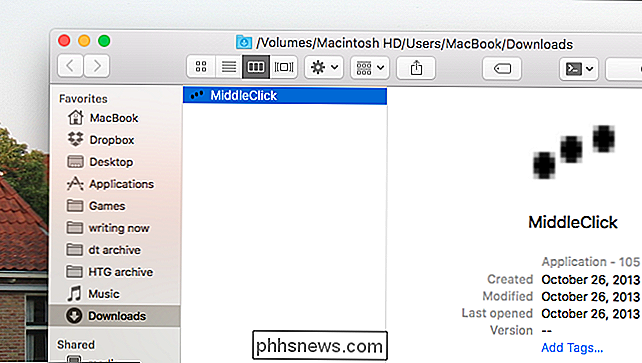
Faites glisser l'application vers votre dossier Applications, comme vous le feriez pour installer n'importe quelle autre application. Une fois que vous faites cela, n'hésitez pas à le faire. Vous verrez une icône simple dans votre barre de menu.
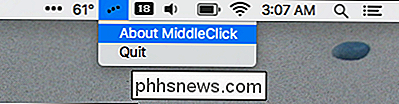
Il n'y a pas beaucoup d'options, mais ce n'est pas nécessaire. Taper sur le trackpad avec trois doigts est maintenant universellement reconnu comme un clic du milieu sur votre Mac. Deuxième étape: Désactiver le geste "Look Up" de votre Mac
Si vous savez comment utiliser les gestes de votre Macbook, vous vous rappellerez peut-être que le geste du doigt à trois doigts déclenche la fonction "Rechercher" de votre Mac. MiddleClick ne peut pas fonctionner tant que ce geste est activé, nous allons donc devoir l'éteindre. Dirigez-vous vers les Préférences Système, puis sur "Trackpad".
Désactivez la fonctionnalité "Rechercher et Détecteurs de données".
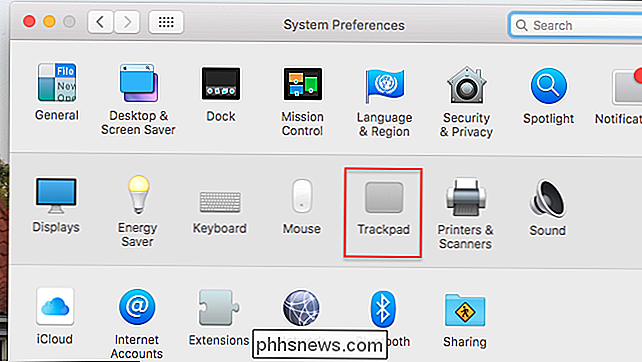
Il y avait une option pour reconfigurer ceci en un tapotement à quatre doigts, mais cela semble être disparu. Il est regrettable que nous ne puissions pas utiliser MiddleClick en même temps que cette fonctionnalité, mais la possibilité d'ouvrir des onglets en arrière-plan en vaut la peine.
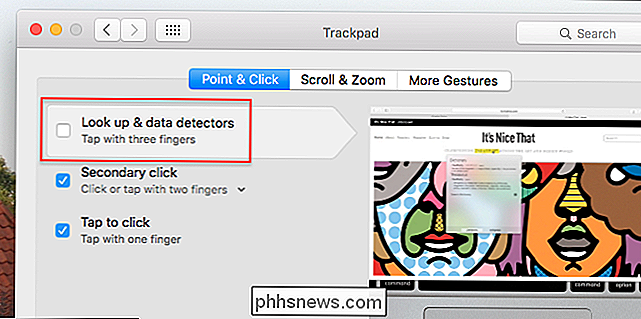
Une fois décochée, vous êtes prêt à lancer un clic au milieu! Appuyez sur un lien avec trois doigts et il va ouvrir l'arrière-plan. Magique et révolutionnaire.
Troisième étape: paramétrer MiddeClick pour l'exécuter à la connexion
Si vous voulez que MiddleClick démarre chaque fois que vous démarrez votre Mac, vous pouvez le faire. Mais il n'y a pas d'option dans MiddleClick lui-même: vous devez le faire manuellement à partir des paramètres de macOS.
Allez à Préférences Système, puis cliquez sur "Utilisateurs et groupes".
Cliquez sur l'onglet "Eléments de connexion" , et vous verrez une liste d'applications qui démarrent lorsque vous vous connectez.
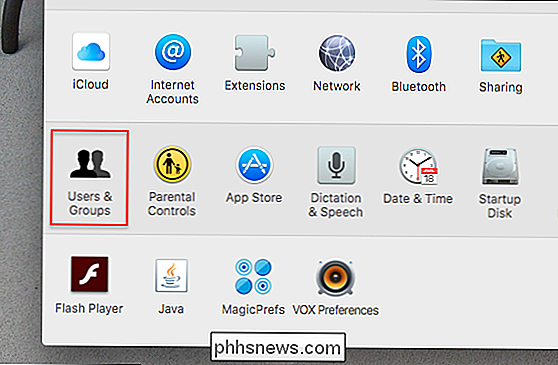
Cliquez sur le "+" sous cette liste et vous pouvez ajouter MiddleClick à la liste.
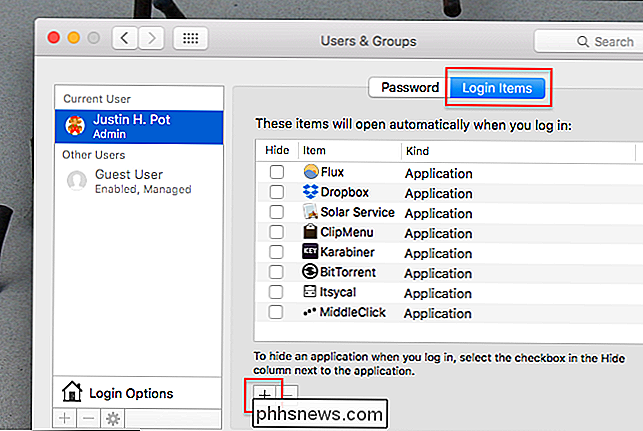
Plus d'options avancées
Peut-être que MiddleClick isn Assez pour toi. Peut-être que vous voulez utiliser des tapotements à quatre doigts pour un clic au milieu, vous pouvez donc continuer à utiliser la fonction de dictionnaire. Il y a quelques applications alternatives avec plus d'options.
Tout d'abord, il y a MagicPrefs, une application gratuite qui ajoute un nouveau panneau aux préférences de votre système Mac. De là, vous pouvez régler vos doigts et clics pour faire tout ce que vous voulez, y compris lancer des programmes ou déclencher des fonctionnalités Mac comme Mission Control ou Dashboard.
Ou, si ce n'est pas assez puissant, il y a aussi BetterTouchTool ($ 6.50 et plus), une application qui vous permet de personnaliser les commandes gestuelles puissantes sur OS X. Avec cet outil, vous pouvez inventer n'importe quel geste fou pour un clic du milieu et tout le reste.
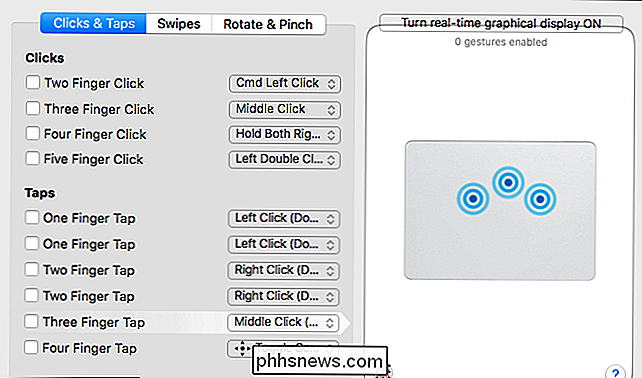
Pour la plupart des utilisateurs, ces options sont trop lourdes et MiddleClick devrait fonctionne très bien. Mais si vous voulez vraiment un contrôle précis, ces applications vous le donneront.

Microsoft exploite plus de 100 magasins de détail aux États-Unis et au Canada. Ils ne sont pas seulement des endroits où faire des achats - Microsoft Stores effectuera la maintenance de base de votre PC sous Windows, gratuitement. Peu importe où vous avez acheté le PC, tant qu'il fonctionne sous Windows.

Comment empêcher les notifications d'interrompre vos jeux iOS
Les notifications sont pratiques lorsque vous voulez savoir quand un nouveau courriel ou message arrive. Mais la dernière fois que vous voulez être interrompu, c'est dans le Au milieu d'une série de victoires dans votre jeu favori. J'ai récemment été légèrement accro à Spider-Man Unlimited sur mon iPad, et je commence à être plutôt bon - si je le dis moi-même.



